Weitergabe praktischer Word-Kenntnisse: Anpassen der Zeilenreihenfolge und Anpassen von Tabellen, Gliederungsebenen usw.
- 青灯夜游nach vorne
- 2022-11-08 19:50:374472Durchsuche
Im vorherigen Artikel „Praktische Wortkenntnisse teilen: Lass uns über die 4 wunderbaren Verwendungsmöglichkeiten der Alt-Taste sprechen! 》In diesem Artikel haben wir die vier wunderbaren Verwendungsmöglichkeiten der [Alt]-Taste in Word kennengelernt. Heute werden wir über häufig verwendete Tastenkombinationen in Word sprechen und vorstellen, wie man die Reihenfolge von Zeilen und Tabellen, Gliederungsebenen usw. anpasst. Schauen Sie vorbei!

Als normaler Büroangestellter beschäftigen wir uns fast täglich mit Word. Als Hilfsmittel für die tägliche Arbeit ist es so selbstverständlich wie Essen und Trinken von Wasser.
Word verfügt jedoch über viele kleine Tricks, die sehr einfach sind, wenn Sie sie kennen. Wenn Sie sie jedoch nicht kennen, verzögern sie unsere Effizienz, wie z. B. Umschalt+Alt+Pfeiltasten.
Wenn Sie die häufig verwendeten Tastenkombinationen in Word beherrschen, werden Sie bei Word-Operationen noch leistungsfähiger. Unterschätzen Sie diese Technik nicht. In kritischen Momenten wird Ihre Bürogeschwindigkeit um das Zehnfache erhöht, was alle sofort tötet!
1. Passen Sie die Reihenfolge der Absätze an
Wie passt man die Reihenfolge der Zeilen in Word an? Manchmal müssen Sie aus bestimmten Gründen die Reihenfolge eines Absatzes im Dokument nach oben oder unten anpassen. Sie können sie schnell anpassen, indem Sie Umschalt+Alt+Pfeiltasten verwenden.
Tipps: Wählen Sie den Absatz aus, der angepasst werden muss, und drücken Sie Umschalt+Alt+Aufwärts- (oder Abwärts-)Pfeiltasten. 2. Passen Sie die Reihenfolge der Tabellenzeilen an.
Wenn Sie die Reihenfolge der „Zeilen“ in der Tabelle in Word anpassen möchten und auf diese Situation stoßen, Du wirst Wie geht das? Ich denke, die meisten Freunde machen das vielleicht so:
Wählen Sie eine Zeile der Tabelle aus, drücken Sie dann Strg+X zum Ausschneiden, positionieren Sie dann den Einfügepunkt an der Stelle, an der Sie einfügen möchten, und drücken Sie (Strg+V) zum Einfügen. 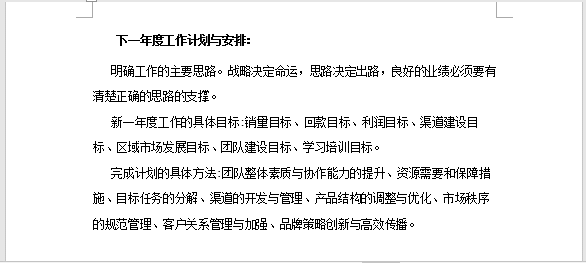
Tipps:
Wählen Sie die Zeile aus, die angepasst werden muss, und drücken Sie Umschalt+Alt+Aufwärts- (oder Abwärts-)Pfeiltasten.
3. Tabellen teilen und zusammenführen
Wie passt man die Reihenfolge von Word-Tabellen an? Wenn Sie die in Word eingefügte Tabelle in zwei Teile teilen möchten, d. h. in zwei Tabellen aufteilen oder die beiden Tabellen schnell zu einer zusammenführen möchten. In diesem Fall ist die Verwendung von Umschalt+Alt+Pfeiltasten die schnellste Methode.
Teilen Sie die Tabelle: Wählen Sie zunächst einige aufeinanderfolgende Zeilen aus, die geteilt werden sollen, z. B. die letzten drei Zeilen in der Tabelle unten, und drücken Sie dann Umschalt+Alt+Pfeil nach unten, um die Tabelle zu teilen.
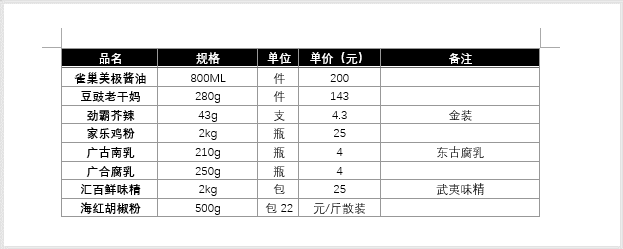
Fähigkeitserweiterung: In Word drücken Sie nach Auswahl einer Zellenzeile Strg+Umschalt+Eingabetaste, um die Tabelle schnell zu teilen.
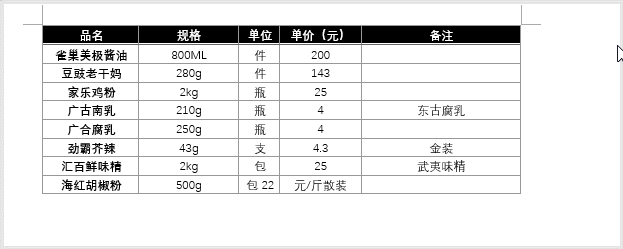
Tabellen zusammenführen: Wählen Sie die Tabellenzeilen aus, die zusammengeführt werden müssen, und drücken Sie Umschalt+Alt+Aufwärtspfeil.
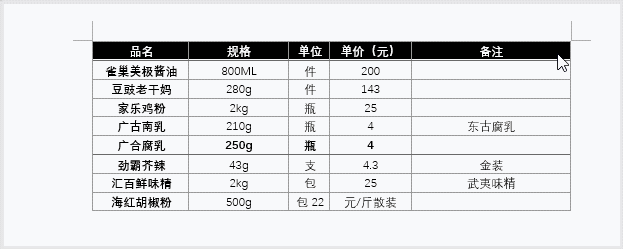
Tipps: Wenn Sie eine Tabelle teilen, können Sie sie auch von der mittleren Tabellenreihe aus teilen, um sie zu einer unabhängigen Tabelle zu machen.
Wählen Sie einige aufeinanderfolgende Zeilen in der Mitte der Tabelle aus und drücken Sie dann mehrmals Umschalt+Alt+Pfeil nach unten.
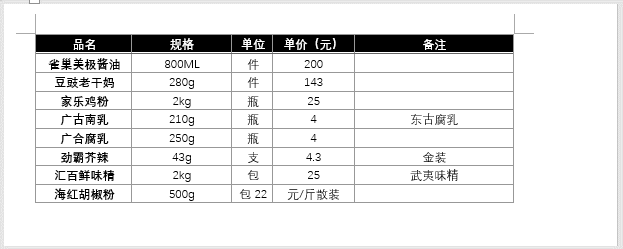
4. Passen Sie die Gliederungsebene des Absatzes an.
Word kann diese Tastenkombination auch verwenden, um die Gliederungsebene des Absatzes anzupassen. Wenn Sie den normalen Absatzstil schnell an einen Überschriftenstil anpassen möchten, können Sie Umschalt+Alt+Links- (oder Rechts-)Pfeiltasten verwenden.
Tipps: Platzieren Sie die Einfügemarke in einem normalen Absatz, der angepasst werden muss. Drücken Sie Umschalt+Alt+Pfeiltaste nach links, um ihn auf den Stil für Überschrift 1 anzupassen.
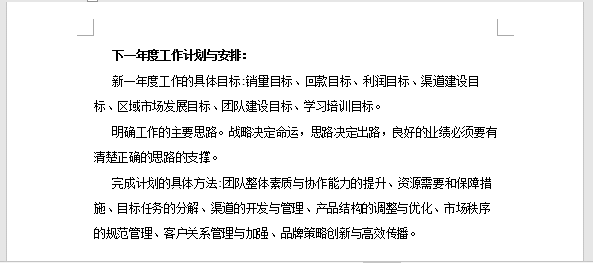
Tipps: Diese Methode ist auch in der Form anwendbar, aber weniger anwendbar, daher wird sie hier nicht beschrieben.
Empfohlenes Tutorial: „Word-Tutorial“
Das obige ist der detaillierte Inhalt vonWeitergabe praktischer Word-Kenntnisse: Anpassen der Zeilenreihenfolge und Anpassen von Tabellen, Gliederungsebenen usw.. Für weitere Informationen folgen Sie bitte anderen verwandten Artikeln auf der PHP chinesischen Website!
In Verbindung stehende Artikel
Mehr sehen- Praktischer Austausch von Word-Kenntnissen: Verwenden Sie „Seriendruck', um Umschläge stapelweise zu erstellen
- Praktischer Austausch von Word-Kenntnissen: So fügen Sie Bildunterschriften hinzu
- Austausch praktischer Word-Fähigkeiten: Fügen Sie Hintergrund hinzu und erstellen Sie wunderschönes Briefpapier
- Vermittlung praktischer Wortkenntnisse: Sortieren nach Zahlen, Strichen, Datumsangaben und Pinyin
- Vermittlung praktischer Word-Kenntnisse: Wir zeigen Ihnen, wie Sie mit Word Prüfungsarbeiten erstellen

